Cum să eliminați programele malware de pe computerul dvs
Publicat: 2022-01-29Ar trebui să fie detaliat până acum: Folosiți software antivirus. Aceste programe - de la instrumente gratuite și software antivirus plătit până la suite de securitate majore - țin cont de computerul dvs. Windows cu scanări, monitorizare în timp real, chiar și analiză euristică a fișierelor și proceselor, astfel încât noile amenințări să poată fi identificate. Este imperativ, mai ales cu Windows, să aveți instalat antivirus.
Cu toate acestea, nici cel mai bun antivirus nu este 100% sigur. Un dispozitiv deja compromis de malware ar putea ajunge în rețeaua dvs., oamenii pot plasa personal malware într-un sistem, iar unele malware stau acolo, latente, așteaptă să prindă viață și să atace. Ingineria socială și schemele de phishing pot păcăli oamenii (pe tine) să facă clic pe sau să descarce un link sau un atașament infectat. La naiba, există chiar și programe scareware necinstite care arată ca antivirus sau antispyware, dar când le instalezi, te infectezi! Descărcați întotdeauna de la sursă - evitați site-urile de descărcare de la terți.
Uneori, este greu de spus când ai fost lovit de malware și aproape imposibil să știi ce fel (fie că este vorba de spyware, un cal troian, ransomware, cum vrei). Există o mulțime de semne la care ar trebui să fii atent – performanță incredibil de lentă în cazul în care odată ce computerul s-a închis, ferestre pop-up ale browserului când nici un browser nu este deschis, avertismente înfricoșătoare de la programele de securitate pe care nu le-ai instalat, chiar și cereri de răscumpărare.
Dacă bănuiți sau știți cu certitudine absolută că aveți o infecție cu malware, iată pașii de urmat, imediat, pentru a elimina malware-ul.
(Rețineți că, dacă primiți o cerere de răscumpărare, este posibil ca ransomware-ul implicat să vă fi criptat deja fișierele. Soluțiile de mai jos pot eradica ransomware-ul, dar nu există nicio garanție că veți avea acces înapoi la date. Așa că asigurați-vă că aveți o copie de rezervă constantă a fișierelor dvs., în cloud sau în alt mod.)
Actualizați-vă antivirusul
În primul rând, asigurați-vă că software-ul antivirus este complet actualizat cu cele mai recente definiții de viruși - așa identifică software-ul malware, pe baza a ceea ce a apărut înainte. Furnizorii de antivirus reînnoiesc în mod constant aceste liste pe măsură ce întâlnesc noi viruși și troieni în sălbăticie și în laborator. Dacă software-ul dvs. este învechit chiar și cu o zi, riscați să vă infectați.
Dacă aveți Windows 10 sau 11, aveți întotdeauna protecție gratuită împotriva virusurilor/amenințărilor sub formă de Microsoft Defender Antivirus. A avut sau are alte nume precum Windows Security, Windows Defender și chiar și o dată a trecut de Microsoft Windows Defender Security Center (Microsoft este cu adevărat groaznic la denumirea lucrurilor). Microsoft Defender este cu siguranță mai bun decât nimic și este actualizat de Windows Update. Dar este departe de a fi perfect. Vă sugerăm să descărcați imediat unul dintre cele mai bune programe antivirus gratuite ale noastre: Kaspersky Security Cloud Free sau Avast One Essential.
Dacă trebuie să reparați un computer infectat pentru o afacere, dvs. sau șeful ar trebui să cheltuiți banii pentru a obține o suită completă de securitate. Opțiunile alese ale editorilor noștri de astăzi sunt Kaspersky Security Cloud, Kaspersky Internet Security, Bitdefender Internet Security, Bitdefender Total Security și Norton 360 Deluxe. Toate cele de mai sus au obținut recenzii de 4,5 stele. Acestea variază de la suite simple (dar complete), la mega-suite pline de funcții, la suite multi-platformă care vă protejează toate dispozitivele, nu doar Windows.
Suite de top de securitate
Vezi toate (5 articole)Cu software-ul suită la bord, efectuați o scanare profundă și amănunțită . Lăsați-l să funcționeze atâta timp cât este nevoie și sperați că va găsi și remedia problema. Acesta este cel mai bun scenariu al tău.

Problema este că, dacă malware-ul este bun la treaba lui, atunci probabil că ți-a dezactivat antivirusul pentru a ajunge acolo în primul rând.
Reveniți, reporniți, scanați și re-scanați
Dacă aveți puncte de restaurare a sistemului setate în Windows, folosiți această oportunitate pentru a reseta sistemul atunci când atacurile malware și nu pot fi remediate, ceea ce ar putea fi util, dacă aveți noroc.
Reporniți direct la securitatea Windows încorporată care vine cu Windows 10/11. Accesați Setări > Actualizare și securitate > Securitate Windows > Protecție împotriva virușilor și amenințărilor . Dacă rulați un antivirus terță parte, îl veți vedea aici, plus o opțiune de activare a Microsoft Defender pentru „scanări periodice” care nu vor interfera cu funcționarea în timp real a antivirusului dvs. instalat. Nu poate strica.
Odată ce Microsoft Defender este activat, chiar și pentru doar scanări periodice, căutați Opțiuni de scanare . Faceți clic pe acesta și bifați caseta de lângă Scanare offline Microsoft Defender . După o repornire, va efectua o scanare de aproximativ 15 minute pentru a căuta „rootkit-uri și alte programe malware foarte persistente”, conform Microsoft.
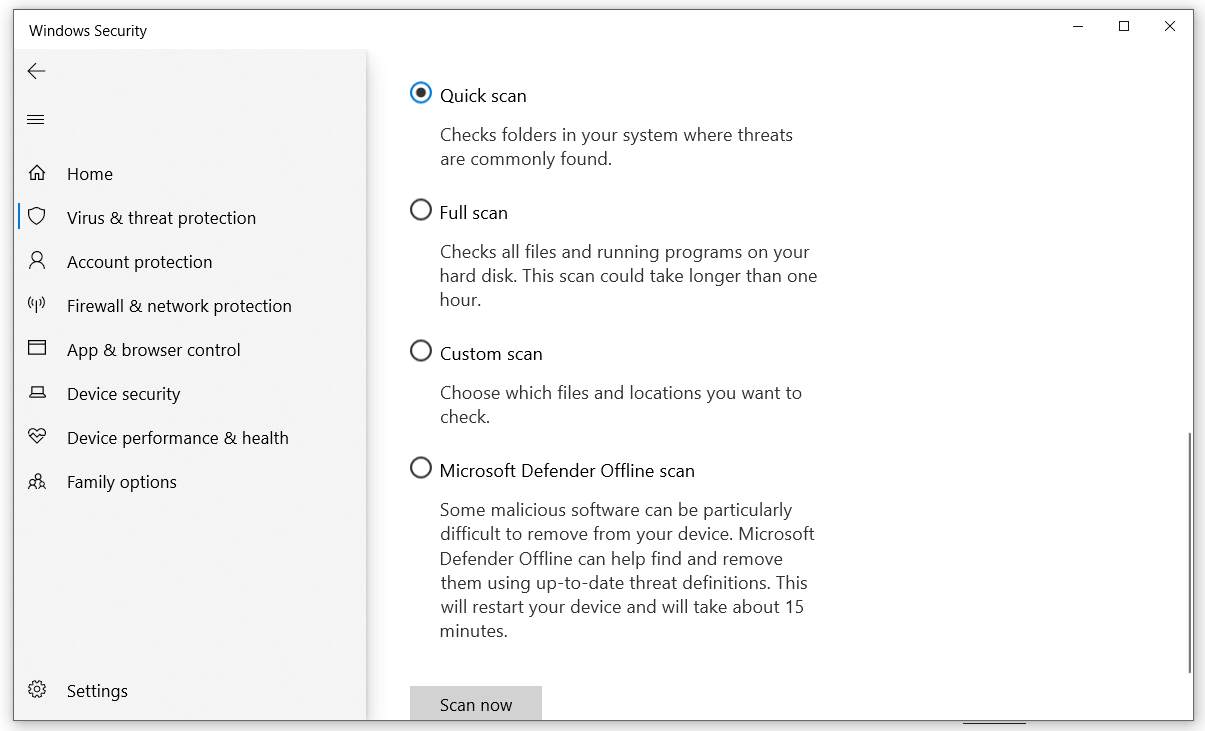
Încă te simți infectat? Dacă aveți un troian de acces la distanță (alias un RAT) la bordul computerului dvs., este posibil ca cineva să acceseze computerul de la distanță. Sunt vești proaste. De asemenea, dacă ați prins un ransomware, nu doriți ca acesta să cripteze automat fișierele pe care le faceți backup în cloud. Respiră adânc și renunță la internet . Trageți Ethernet de pe computer, opriți Wi-Fi, deconectați routerul. Garantați că computerul este deconectat. Asigurați-vă că nu folosește Wi-Fi de la un vecin sau de la o companie din apropiere pentru a rămâne online. Apoi , încercați câteva scanări antivirus.
Nu a funcționat? Reporniți Windows din nou, dar într-un mod care să nu lase și malware-ul să fie repornit. Încercați să intrați în interfața Windows minimizată numită Safe Mode (iată cum). Rulați o scanare de acolo și poate funcționa.
În timp ce vă aflați în modul sigur, ștergeți toate fișierele temporare. Acestea pătrund în Windows chiar și după un timp scurt de utilizare a sistemului de operare și ar putea ascunde malware. În meniul Start (atingeți tasta Windows), tastați Disk Cleanup ; va verifica unitatea C: pentru ceea ce puteți șterge în siguranță dintre toate temperaturile.
Dacă Windows este compromis dincolo de capacitatea de utilizare - s-ar putea să nu vă lase nici măcar să intrați - ocoliți sistemul de operare pornind direct în software-ul antivirus. Utilizați un program de pornire , numit uneori „Live CD” sau „CD de salvare” – deși în zilele noastre, de obicei o veți face cu o unitate flash USB. Pentru a fi în siguranță, configurați acea unitate chiar acum, cât timp computerul este sănătos.
Recomandat de editorii noștri
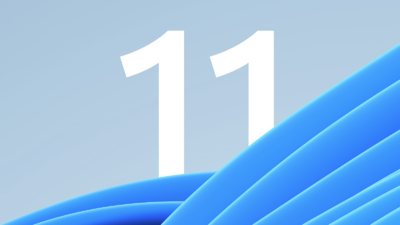


Ce, mai ești viral? Rulați un scaner antivirus la cerere: Malwarebytes Free este foarte recomandat; vă va oferi câteva săptămâni pentru a încerca versiunea premium pentru protecție obișnuită în fundal, dar chiar și versiunea gratuită limitată funcționează bine pentru scanări profunde unice. Norton Power Eraser (de asemenea gratuit) este o altă opțiune.
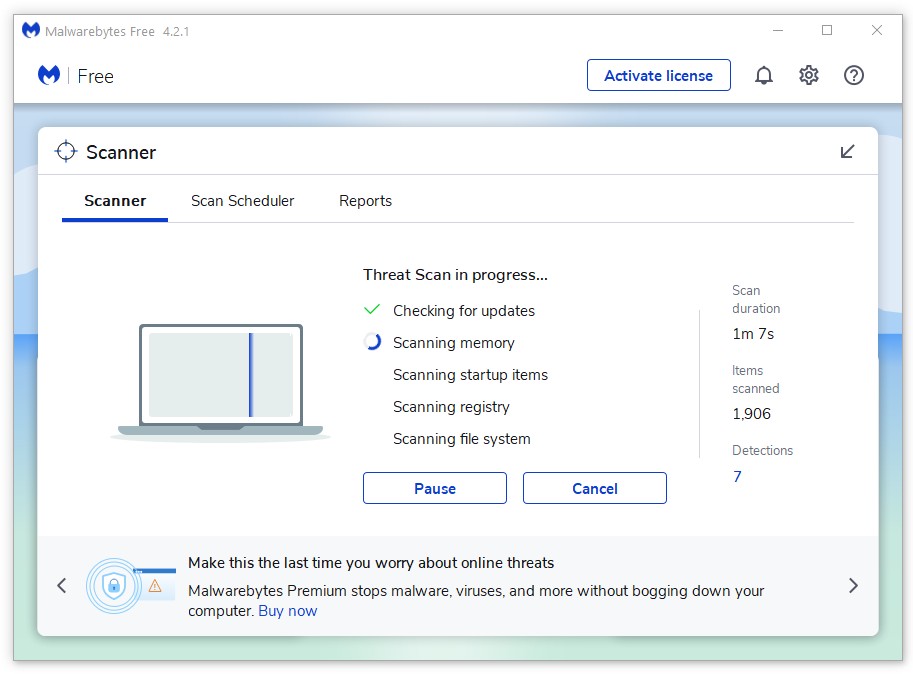
Aceste opțiuni sunt uneori numite „scaner de malware a doua opinie”, deoarece reprezintă a doua linie de detectare dacă antivirusul dumneavoastră inițial nu poate rezolva problema. Ele nu fac protecție în timp real – le rulați manual ca o curățare. Aveți una la îndemână pe o unitate USB pentru ziua în care aveți nevoie. Norton Power Eraser, de exemplu, vine într-o versiune „portabilă” care nu necesită o procedură completă de instalare Windows. Cu toate acestea, vă va reporni sistemul pe măsură ce elimina rootkit-urile. Există multe aplicații portabile de securitate pe care le puteți pune pe o unitate USB fără instalare directă.
Vrei să fii minuțios? Încearcă un amestec! Sperăm că vor face treaba și computerul tău va reveni la normal după scanările în modul sigur (reporniți computerul între ele). Scanerele de a doua opinie nu vor intra în conflict, așa cum poate face uneori antivirusul în timp real, dacă instalați mai multe, deoarece ar trebui să rulați scanarea fiecărui program portabil individual.
Opțiunea (opțiunile) nucleară
S-ar putea să fiți puțin nervos în legătură cu utilizarea Norton Power Eraser, cu un motiv întemeiat. Vine cu un avertisment că este la fel de agresiv când vine după o problemă și, prin urmare, riscul de daune colaterale este mare. Avertismentul spune în mod specific „Este posibil să marcheze un program legitim pentru eliminare”. Da.
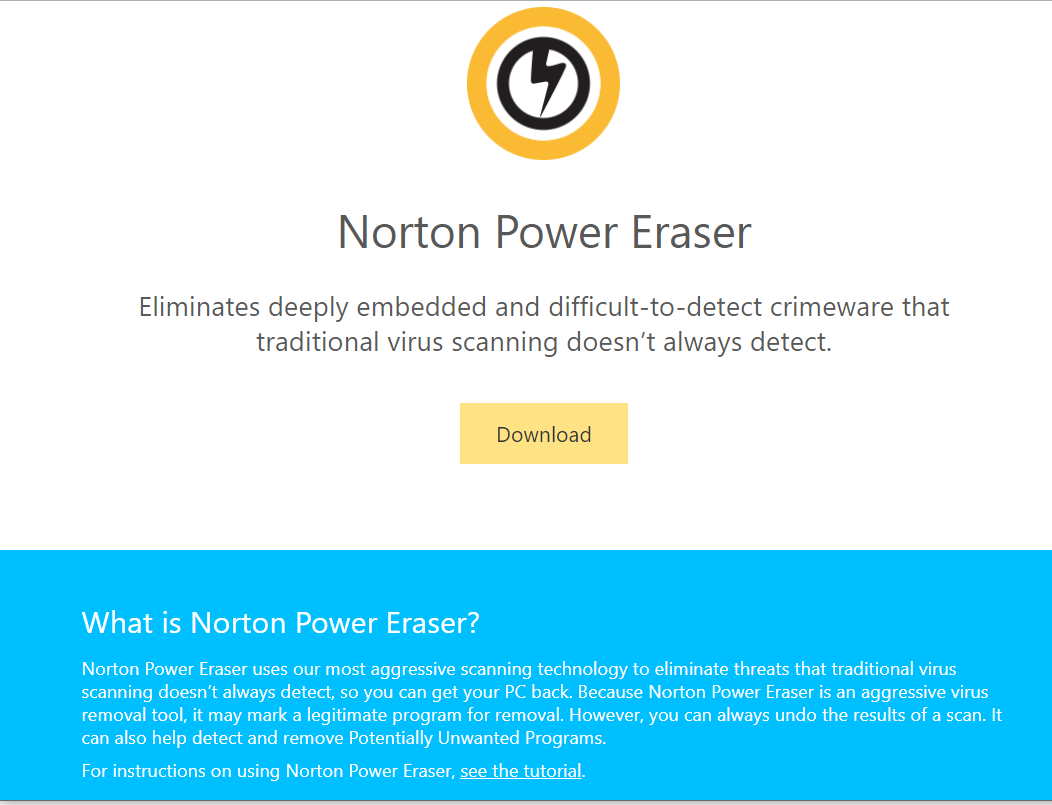
A risca câteva programe merită în comparație cu rularea completă a resetarii din fabrică a Windows 10/11 . Sau efectuând adevărata opțiune „nucleară” de reformatare a hard diskului și reinstalarea sistemului de operare și a tuturor programelor (aveți o imagine a instalării Windows curate pe care o puteți utiliza pentru restaurare, nu?). A face acest lucru este din ce în ce mai puțin o necesitate, mai ales în comparație cu zilele întunecate dinainte de Windows 7, dar rămâne o metodă viabilă de resetare a unui sistem pentru a fi fără malware.
Opțiunile de recuperare Windows facilitează resetarea unui computer, astfel încât sistemul de operare să primească o reinstalare fără a pierde date (va trebui să reinstalați programe) sau să faceți un nou pornire complet înapoi la o stare impecabilă . Pentru a fi sincer, un nou început este o idee bună oricum la câțiva ani sau cam așa ceva.
A face față cu succes unei infecții virale PC este ca și cum ai fi acasă după ce ai fost spart; durează ceva timp să te simți din nou în siguranță. Luați măsuri așa cum ați face după ce ați fost jefuit: îmbunătățiți-vă securitatea. Obțineți cea mai bună suită de securitate cu cea mai bună evaluare pe care o puteți permite, citiți cum să evitați înșelătoria/phishingul și apoi treceți la o curățare: dezinstalați toate programele pe care nu le utilizați în mod regulat sau în care nu aveți încredere. Fii nemilos. Să fim atenți acolo.





